Tailwind CSS を使用して入力型数値の矢印を削除する方法
Tailwind CSS を使用してフォームをデザインする場合、数値入力フィールドからデフォルトの矢印 (スピナーとも呼ばれます) を削除したい場合があります。これらの矢印はカスタム デザインを妨げる可能性があり、異なるブラウザ間で一貫したスタイルを設定するのが困難です。
このチュートリアルでは、Tailwind CSS を使用して、インライン スタイルとグローバル CSS アプローチの両方でこれを実現する方法を検討します。
問題
デフォルトでは、ブラウザは 要素に増分矢印と減分矢印を追加します。これらの矢印は機能しますが、カスタム デザインと衝突することが多く、さまざまなブラウザ間で均一にスタイルを設定するのが難しい場合があります。
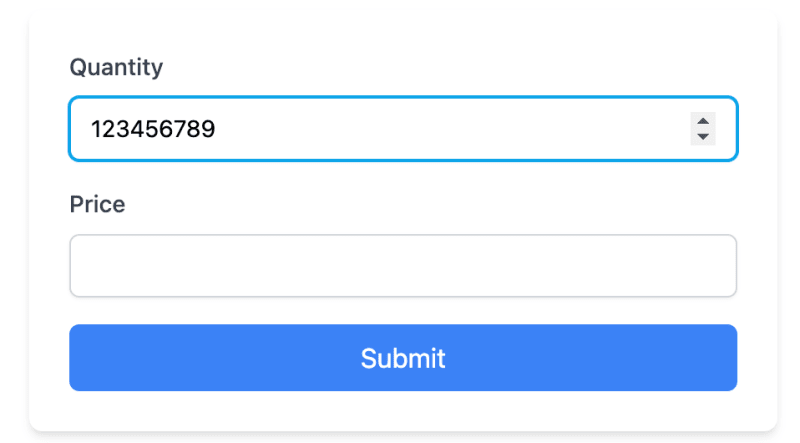
ソリューション
Tailwind CSS ユーティリティ クラスを使用して、これらの矢印を削除し、クリーンでカスタマイズされた数値入力を作成します。また、このスタイルを大規模なプロジェクトにグローバルに適用する方法についても説明します。
インラインアプローチ
インライン Tailwind クラスを使用する例から始めましょう:
矢印を削除するための主要なクラスは次のとおりです:
- [Appearance:textfield]: Firefox のデフォルトのスタイルを削除します。
- [&::-webkit-outer-spin-button]:Appearance-none: WebKit ブラウザの外側のスピン ボタンを削除します。
- [&::-webkit-inner-spin-button]:Appearance-none: WebKit ブラウザーの内側のスピン ボタンを削除します。
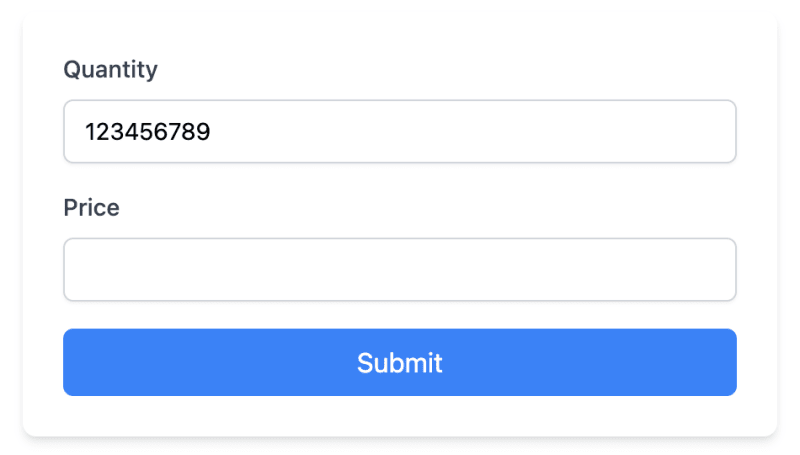
グローバルなアプローチ
大規模なプロジェクトの場合は、すべての数値入力にこのスタイルを適用するとよいでしょう。これを行うには、グローバル CSS ファイルにスタイルを追加します:
フレームワークと設定に応じて、global.css ファイル (または app.css やstyles.css などの同等のファイル) を開きます。
次の CSS を追加します:
/* In your global.css file */
@layer utilities {
input[type="number"]::-webkit-inner-spin-button,
input[type="number"]::-webkit-outer-spin-button {
-webkit-appearance: none;
margin: 0;
}
input[type="number"] {
-moz-appearance: textfield;
}
}
- この CSS ファイルがメインの Tailwind CSS ファイルにインポートされるか、HTML に含まれていることを確認してください。
これらのグローバル スタイルを追加した後、HTML を簡素化できます:
矢印を削除するクラスはグローバル CSS によって処理されるようになったため、個々の入力から削除したことに注意してください。
カスタム矢印の追加
デフォルトの矢印を削除するとデザインの一貫性が向上しますが、ユーザー エクスペリエンスを向上させるためにカスタムの増加/減少ボタンを追加することもできます。フォームのデザインに一致するカスタム矢印を作成する方法は次のとおりです:
この実装の主要なコンポーネントを詳しく見てみましょう:
カスタム ボタンの絶対位置を許可するために、入力を相対位置の div でラップします。
入力フィールドは、デフォルトの矢印を削除するクラスを含む元のスタイルを保持します:
[appearance:textfield] [&::-webkit-outer-spin-button]:appearance-none [&::-webkit-inner-spin-button]:appearance-none
- カスタム ボタンを含めるために、絶対位置を指定して div を追加します。
これにより、ボタンが入力の右側に配置され、垂直方向の中央に配置されます。
- 各ボタンは入力とブレンドするようにスタイル設定されています。
- h-full は、ボタンを入力の高さいっぱいにします。
- border-l は、ボタンの間に微妙な区切り文字を追加します。
- text-gray-500 と hover:text-sky-500 は、フォームのフォーカス状態と一致するホバー時の色の変化を提供します。
上矢印と下矢印には SVG アイコンを使用し、w-4 h-4 で適切なサイズに設定します。
onclick イベントは、JavaScript の stepUp() メソッドと stepDown() メソッドを使用して入力値を変更します。
onclick="document.getElementById('quantity').stepUp()" onclick="document.getElementById('quantity').stepDown()"重要な考慮事項
考慮すべきことがいくつかあります:
矢印を削除すると、矢印に依存しているユーザーに影響を及ぼす可能性があります。必要に応じて、代替の増分/減分メソッドを提供することを検討してください。
このソリューションは最新のブラウザで動作します。古いブラウザでは追加の CSS または JavaScript が必要になる場合があります。
結論
これをインラインまたはグローバルに実装すると、プロジェクト全体の数値入力からデフォルトの矢印を効果的に削除できます。
Tailwind CSS 開発プロセスをさらに改善したいと考えている方は、DevDojo Tails ページ ビルダーをチェックしてください。これは、素晴らしいデザインを簡単に作成するのに役立ちます。
コーディングを楽しんでください!
-
 PostgreSQLの各一意の識別子の最後の行を効率的に取得するにはどうすればよいですか?postgresql:各一意の識別子の最後の行 を抽出します。次のデータを検討してください: select distinct on (id) id, date, another_info from the_table order by id, date desc; データセット内の一...プログラミング 2025-03-11に投稿されました
PostgreSQLの各一意の識別子の最後の行を効率的に取得するにはどうすればよいですか?postgresql:各一意の識別子の最後の行 を抽出します。次のデータを検討してください: select distinct on (id) id, date, another_info from the_table order by id, date desc; データセット内の一...プログラミング 2025-03-11に投稿されました -
 純粋なCSSでは、複数の粘着性要素を互いに積み重ねることができますか?純粋なCSSで複数の粘着性要素を互いに積み重ねることは可能ですか?ここ: https://webthemez.com/demo/sticky-multi-header-scroll/index.html JavaScriptの実装ではなく、純粋なCSSを使用することのみです。複数の粘...プログラミング 2025-03-11に投稿されました
純粋なCSSでは、複数の粘着性要素を互いに積み重ねることができますか?純粋なCSSで複数の粘着性要素を互いに積み重ねることは可能ですか?ここ: https://webthemez.com/demo/sticky-multi-header-scroll/index.html JavaScriptの実装ではなく、純粋なCSSを使用することのみです。複数の粘...プログラミング 2025-03-11に投稿されました -
 JavaScriptオブジェクトにキーを動的に設定する方法は?JavaScriptオブジェクト変数の動的キーを作成する方法 この構文jsObj['key' i] = 'example' 1; はjavascriptで、アレイは特殊なタイプのオブジェクトです。この特別な動作は標準のオブジェクトによって模倣されていませんが、四角いブラケット演算子は...プログラミング 2025-03-11に投稿されました
JavaScriptオブジェクトにキーを動的に設定する方法は?JavaScriptオブジェクト変数の動的キーを作成する方法 この構文jsObj['key' i] = 'example' 1; はjavascriptで、アレイは特殊なタイプのオブジェクトです。この特別な動作は標準のオブジェクトによって模倣されていませんが、四角いブラケット演算子は...プログラミング 2025-03-11に投稿されました -
 匿名のJavaScriptイベントハンドラーをきれいに削除する方法は?匿名イベントリスナーを削除する]イベントリスナーを追加する要素を追加すると、柔軟性とシンプルさを提供しますが、要素自体を置き換えることなく挑戦をもたらすことができます。 element? element.addeventlistener(event、function(){/はここで動作し...プログラミング 2025-03-11に投稿されました
匿名のJavaScriptイベントハンドラーをきれいに削除する方法は?匿名イベントリスナーを削除する]イベントリスナーを追加する要素を追加すると、柔軟性とシンプルさを提供しますが、要素自体を置き換えることなく挑戦をもたらすことができます。 element? element.addeventlistener(event、function(){/はここで動作し...プログラミング 2025-03-11に投稿されました -
 \ "while(1)vs。for(;;):コンパイラの最適化はパフォーマンスの違いを排除しますか?\"while(1)vs。for(;;):速度の違いはありますか? loops? 回答: では、ほとんどの最新のコンパイラでは、(1)と(;;)。コンパイラー: perl: の両方が(1)と(;;)が同じオプコードをもたらします。 1 入力 - > 2を入力します 2 NextSt...プログラミング 2025-03-11に投稿されました
\ "while(1)vs。for(;;):コンパイラの最適化はパフォーマンスの違いを排除しますか?\"while(1)vs。for(;;):速度の違いはありますか? loops? 回答: では、ほとんどの最新のコンパイラでは、(1)と(;;)。コンパイラー: perl: の両方が(1)と(;;)が同じオプコードをもたらします。 1 入力 - > 2を入力します 2 NextSt...プログラミング 2025-03-11に投稿されました -
 Firefoxバックボタンを使用すると、JavaScriptの実行が停止するのはなぜですか?navigational Historyの問題:JavaScriptは、Firefoxバックボタンを使用した後に実行を停止します ユーザーは、JavaScriptスクリプトが以前の訪問ページを介して回復したときに実行されない問題に遭遇する可能性があります。この問題は、ChromeやInt...プログラミング 2025-03-11に投稿されました
Firefoxバックボタンを使用すると、JavaScriptの実行が停止するのはなぜですか?navigational Historyの問題:JavaScriptは、Firefoxバックボタンを使用した後に実行を停止します ユーザーは、JavaScriptスクリプトが以前の訪問ページを介して回復したときに実行されない問題に遭遇する可能性があります。この問題は、ChromeやInt...プログラミング 2025-03-11に投稿されました -
 なぜ私のCSSの背景画像が現れるのですか?トラブルシューティング:css背景画像が表示されない チュートリアルの指示にもかかわらず、背景画像が読み込まれない問題に遭遇しました。画像とスタイルのシートは同じディレクトリに存在していますが、背景は空白の白いキャンバスのままです。画像ファイル名を囲む引用: background-ima...プログラミング 2025-03-11に投稿されました
なぜ私のCSSの背景画像が現れるのですか?トラブルシューティング:css背景画像が表示されない チュートリアルの指示にもかかわらず、背景画像が読み込まれない問題に遭遇しました。画像とスタイルのシートは同じディレクトリに存在していますが、背景は空白の白いキャンバスのままです。画像ファイル名を囲む引用: background-ima...プログラミング 2025-03-11に投稿されました -
 Java文字列に複数のサブストリングを効率的に交換するにはどうすればよいですか?java で複数のサブストリングを弦の複数のサブストリングを置き換えると、文字列内の複数のサブストリングを置き換える必要性に直面すると、弦楽列の方法を繰り返し担当するブルートのアプローチに頼ることに魅力的です。ただし、これは大きな文字列や多数の文字列を使用する場合は非効率的です。正規表...プログラミング 2025-03-11に投稿されました
Java文字列に複数のサブストリングを効率的に交換するにはどうすればよいですか?java で複数のサブストリングを弦の複数のサブストリングを置き換えると、文字列内の複数のサブストリングを置き換える必要性に直面すると、弦楽列の方法を繰り返し担当するブルートのアプローチに頼ることに魅力的です。ただし、これは大きな文字列や多数の文字列を使用する場合は非効率的です。正規表...プログラミング 2025-03-11に投稿されました -
 formdata()で複数のファイルアップロードを処理するにはどうすればよいですか?formdata() を使用して複数のファイルアップロードを処理すると、複数のファイルアップロードを処理する必要があることがよくあります。 fd.append("fileToUpload[]", files[x]);メソッドはこの目的に使用でき、単一のリクエストで複数...プログラミング 2025-03-11に投稿されました
formdata()で複数のファイルアップロードを処理するにはどうすればよいですか?formdata() を使用して複数のファイルアップロードを処理すると、複数のファイルアップロードを処理する必要があることがよくあります。 fd.append("fileToUpload[]", files[x]);メソッドはこの目的に使用でき、単一のリクエストで複数...プログラミング 2025-03-11に投稿されました -
 PHPを使用してBlob(画像)をMySQLに適切に挿入する方法は?php mysqlデータベースを持つmysqlデータベースにブロブを挿入すると、mysqlデータベースに画像を保存しようとすると、遭遇するかもしれません問題。このガイドは、画像データを正常に保存するためのソリューションを提供します。 ImageId、image) values( &...プログラミング 2025-03-11に投稿されました
PHPを使用してBlob(画像)をMySQLに適切に挿入する方法は?php mysqlデータベースを持つmysqlデータベースにブロブを挿入すると、mysqlデータベースに画像を保存しようとすると、遭遇するかもしれません問題。このガイドは、画像データを正常に保存するためのソリューションを提供します。 ImageId、image) values( &...プログラミング 2025-03-11に投稿されました -
 動的にサイズの親要素内の要素のスクロール範囲を制限する方法は?垂直スクロール要素のcss高さ制限の実装 インタラクティブインターフェイスで、要素のスクロール挙動を制御することは、ユーザーエクスペリエンスとアクセシビリティを確保するために不可欠です。そのようなシナリオの1つは、動的にサイズの親要素内の要素のスクロール範囲を制限することです。ただし、マッ...プログラミング 2025-03-11に投稿されました
動的にサイズの親要素内の要素のスクロール範囲を制限する方法は?垂直スクロール要素のcss高さ制限の実装 インタラクティブインターフェイスで、要素のスクロール挙動を制御することは、ユーザーエクスペリエンスとアクセシビリティを確保するために不可欠です。そのようなシナリオの1つは、動的にサイズの親要素内の要素のスクロール範囲を制限することです。ただし、マッ...プログラミング 2025-03-11に投稿されました -
 CSS「コンテンツ」プロパティを使用してFirefoxが画像を表示しないのはなぜですか?firefox のコンテンツURLを使用して画像を表示します。これは、提供されたCSSクラスで見ることができます: .googlePic { content: url('../../img/googlePlusIcon.PNG'); margin-top: -6.5%;...プログラミング 2025-03-10に投稿されました
CSS「コンテンツ」プロパティを使用してFirefoxが画像を表示しないのはなぜですか?firefox のコンテンツURLを使用して画像を表示します。これは、提供されたCSSクラスで見ることができます: .googlePic { content: url('../../img/googlePlusIcon.PNG'); margin-top: -6.5%;...プログラミング 2025-03-10に投稿されました -
 McRyptからOpenSSLに暗号化を移行し、OpenSSLを使用してMcRyptで暗号化されたデータを復号化できますか?暗号化ライブラリをMcRyptからOpenSSL にアップグレードして、暗号化ライブラリをMcRyptからOpenSLにアップグレードできますか? OpenSSLでは、McRyptで暗号化されたデータを復号化することは可能ですか? 2つの異なる投稿は矛盾する情報を提供します。もしそうなら...プログラミング 2025-03-10に投稿されました
McRyptからOpenSSLに暗号化を移行し、OpenSSLを使用してMcRyptで暗号化されたデータを復号化できますか?暗号化ライブラリをMcRyptからOpenSSL にアップグレードして、暗号化ライブラリをMcRyptからOpenSLにアップグレードできますか? OpenSSLでは、McRyptで暗号化されたデータを復号化することは可能ですか? 2つの異なる投稿は矛盾する情報を提供します。もしそうなら...プログラミング 2025-03-10に投稿されました -
 バージョン5.6.5の前にMySQLのタイムスタンプ列を使用してcurrent_timestampを使用することの制限は何でしたか?の制限current_timestampがデフォルトまたは5.6.5より前のmysqlバージョンのcurrent_timestampの更新条項の制限 は歴史的に、5.6.5以前のmysqlバージョンでは、デフォルトの列のみを制限しました。 current_timestamp句。この制限は、20...プログラミング 2025-03-10に投稿されました
バージョン5.6.5の前にMySQLのタイムスタンプ列を使用してcurrent_timestampを使用することの制限は何でしたか?の制限current_timestampがデフォルトまたは5.6.5より前のmysqlバージョンのcurrent_timestampの更新条項の制限 は歴史的に、5.6.5以前のmysqlバージョンでは、デフォルトの列のみを制限しました。 current_timestamp句。この制限は、20...プログラミング 2025-03-10に投稿されました -
 PHP \の機能の再定義制限を克服する方法は?PHPの関数の再定義制限 をPHPで克服することは、同じ名前の関数を複数回定義することはノーではありません。提供されたコードスニペットで見られるように、そうすることは、恐ろしい「再び削除できない」エラーになります。 $ b){ $ a * $ b; } を返しますが、PHPツールベ...プログラミング 2025-03-10に投稿されました
PHP \の機能の再定義制限を克服する方法は?PHPの関数の再定義制限 をPHPで克服することは、同じ名前の関数を複数回定義することはノーではありません。提供されたコードスニペットで見られるように、そうすることは、恐ろしい「再び削除できない」エラーになります。 $ b){ $ a * $ b; } を返しますが、PHPツールベ...プログラミング 2025-03-10に投稿されました
中国語を勉強する
- 1 「歩く」は中国語で何と言いますか? 走路 中国語の発音、走路 中国語学習
- 2 「飛行機に乗る」は中国語で何と言いますか? 坐飞机 中国語の発音、坐飞机 中国語学習
- 3 「電車に乗る」は中国語で何と言いますか? 坐火车 中国語の発音、坐火车 中国語学習
- 4 「バスに乗る」は中国語で何と言いますか? 坐车 中国語の発音、坐车 中国語学習
- 5 中国語でドライブは何と言うでしょう? 开车 中国語の発音、开车 中国語学習
- 6 水泳は中国語で何と言うでしょう? 游泳 中国語の発音、游泳 中国語学習
- 7 中国語で自転車に乗るってなんて言うの? 骑自行车 中国語の発音、骑自行车 中国語学習
- 8 中国語で挨拶はなんて言うの? 你好中国語の発音、你好中国語学習
- 9 中国語でありがとうってなんて言うの? 谢谢中国語の発音、谢谢中国語学習
- 10 How to say goodbye in Chinese? 再见Chinese pronunciation, 再见Chinese learning

























